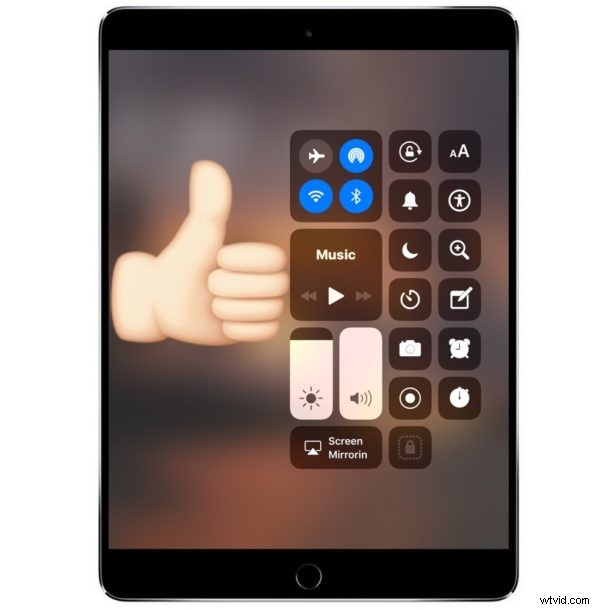
El Centro de control de iOS es una excelente característica que permite a los usuarios de iPhone y iPad acceder rápidamente a los controles de brillo de la pantalla, controles de volumen, cámara, conmutadores de wi-fi y bluetooth, modo No molestar y mucho más gracias a la capacidad de personalizarlo. Pero muchos usuarios de iPad, y también algunos usuarios de iPhone, pueden descubrir que el Centro de control no funciona desde la pantalla bloqueada de sus dispositivos. Por mucho que lo intente, deslizando hacia arriba desde la parte inferior de la pantalla del iPad o iPhone, el Centro de control simplemente no se deslizará hacia arriba para mostrarse. No te preocupes, probablemente sea una solución sencilla.
La razón por la que la mayoría de los dispositivos iPad y iPhone no pueden acceder al Centro de control desde la pantalla de bloqueo suele ser una configuración. Si bien el gesto de deslizar para revelar el Centro de control desde la pantalla de bloqueo a menudo está habilitado de manera predeterminada en el iPhone, por alguna razón en el iPad, el acceso al Centro de control de la pantalla de bloqueo a menudo está deshabilitado de manera predeterminada, al menos en varios modelos de iPad más nuevos que he encontrado últimamente. . Entonces, si no puede abrir el Centro de control en la pantalla de bloqueo de un iPad o iPhone, siga leyendo para habilitar la función y verifique su configuración para iOS.
Cómo habilitar el acceso al centro de control en la pantalla de bloqueo en iPad y iPhone
- Abra la aplicación "Configuración" de iOS
- Ir a "Touch ID y contraseña"
- Desplácese hacia abajo hasta la sección "Permitir acceso cuando esté bloqueado" y busque "Centro de control", luego cambie el nido del interruptor al Centro de control a la posición ON
- Salir de Configuración
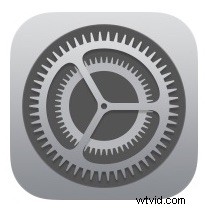
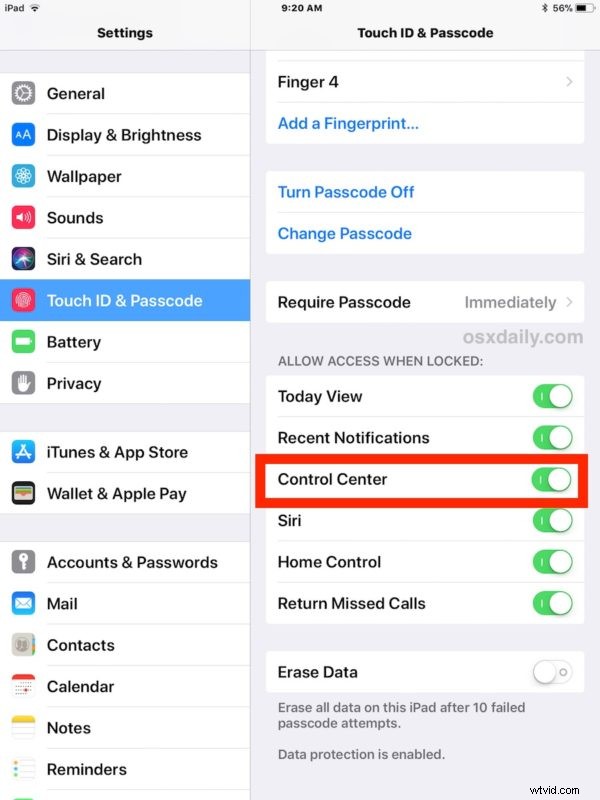
Puede probar que esto funciona bloqueando la pantalla del iPad o iPhone y luego deslizando para acceder al Centro de control, debería mostrarse como se espera en la pantalla de bloqueo del dispositivo.
Recuerde que a partir de iOS 12, el iPad y cualquier modelo de iPhone sin botón de inicio accederán al Centro de control deslizando el dedo desde la esquina superior hacia abajo de la pantalla, mientras que las versiones anteriores de iOS accederán al Centro de control deslizando el dedo desde la parte inferior. de la pantalla hacia arriba.
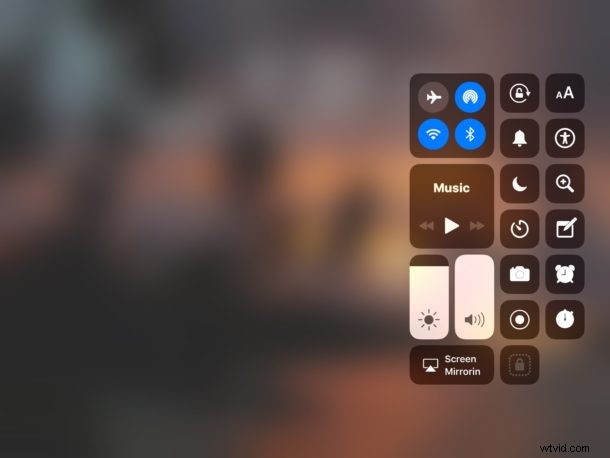
Para todos los modelos de iPad y la mayoría de los iPhone (excepto el iPhone X), para acceder al Centro de control, simplemente deslice hacia arriba desde la parte inferior de la pantalla. Para el iPhone X y presumiblemente otros iPhones futuros con la muesca en la pantalla, desliza hacia abajo desde la derecha de la muesca para acceder al Centro de control en el iPhone X.
No está del todo claro si la función del Centro de control de la pantalla de bloqueo está habilitada o deshabilitada de manera predeterminada en todos los dispositivos, o aparentemente al azar, pero como mencioné antes, personalmente encontré varios modelos nuevos de iPad con acceso al Centro de control desde la pantalla bloqueada para deshabilitar , aparentemente por defecto. Siempre es posible que estos usuarios hayan deshabilitado previamente el acceso a la pantalla de bloqueo del Centro de control en iOS y también lo hayan olvidado, al igual que los usuarios suelen hacer para deshabilitar el acceso al Centro de control en la aplicación con aplicaciones y juegos basados en deslizamiento, etc. para evitar que aparezca la pantalla. cuando no se quiere. En cualquier caso, el resultado fue que algunas personas en situaciones similares piensan que el Centro de control no funciona en absoluto, cuando en realidad es simplemente el acceso a la pantalla bloqueada lo que se ha deshabilitado para la función.
El Centro de control es una excelente función para acceder rápidamente a todo tipo de opciones, funciones y ajustes de configuración, y para obtener los mejores resultados, los usuarios pueden personalizar el Centro de control en iPhone y iPad para satisfacer necesidades específicas.
¿Esto solucionó sus problemas para acceder al Centro de control desde la pantalla de bloqueo de un iPad o iPhone? ¿Tiene otra solución que le haya funcionado para que el Centro de control vuelva a funcionar en la pantalla bloqueada? ¡Comparta sus experiencias con nosotros en los comentarios a continuación!
